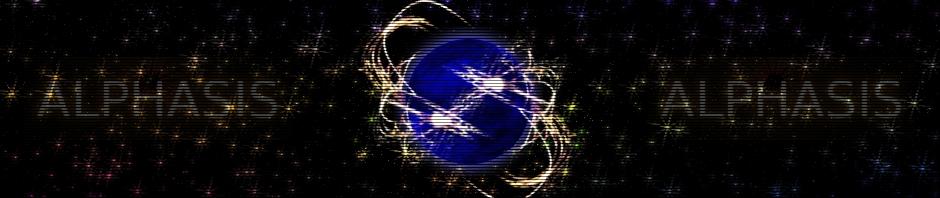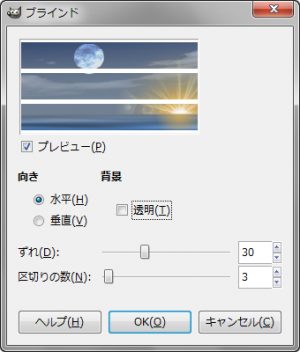“ブラインド”フィルターは、画像をブラインド越しに見ているかのように、線を加える変形フィルター。
使い方によっては、走査線のような効果を演出できる。
ブラインドの線の色は、ツールボックス内の背景色が適用される。
“ブラインド”フィルターの使い方
 メニューバーの「 フィルター > 変形 > ブラインド 」で、「 ブラインド 」ダイアログを開く。
メニューバーの「 フィルター > 変形 > ブラインド 」で、「 ブラインド 」ダイアログを開く。
「 ブラインド 」ダイアログ
- プレビュー
-
プレビューを有効にしておくと、ダイアログ上で、効果を確認しながら設定できる。
- 向き
-
ブラインドの線を、水平に描くか垂直に描くか選択。
- 背景
-
「透明」を有効にすると、ブラインドの線が透明になり、後ろのレイヤーが現れる。
- ずれ
-
この数値を増やすと、ブラインドの線の幅が大きくなる。
-
この数値を減らすと、ブラインドの線の幅が小さくなる。
-
「1~90」の範囲で設定。
- 区切りの数
-
ブラインドの線の数。
-
「1~100」の範囲で設定。
“ブラインド”フィルターによる生成例
 元画像。
元画像。
この画像に、”ブラインド”フィルターを適用すると、それぞれ下のようになる。
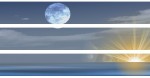 初期設定値で出力すると、こんな感じ。
初期設定値で出力すると、こんな感じ。向き:水平
背景-透明:無効
ずれ:30
区切りの数:3
 向き:垂直
向き:垂直
 背景-透明:有効
背景-透明:有効
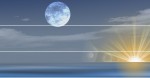 ずれ:1
ずれ:1
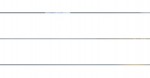 ずれ:90
ずれ:90
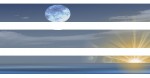 ずれ:45
ずれ:45
 区切りの数:1
区切りの数:1
 ずれ:90
ずれ:90区切りの数:65
 ずれ:1
ずれ:1区切りの数:39
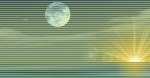 ずれ:1
ずれ:1区切りの数:39
背景色:d8ff00
“ブラインド”フィルターの利用例

“ブラインド”フィルターを、走査線風に使ってみた。
炎 | 紅炎(プロミネンス)を描く下塗りフィルター | GIMPで作成した画像の上に、新しいレイヤーを作り、「ずれ:1/区切りの数:66」で、”ブラインド”フィルターを使用し、レイヤーのモードを「微粒取り出し」にした。